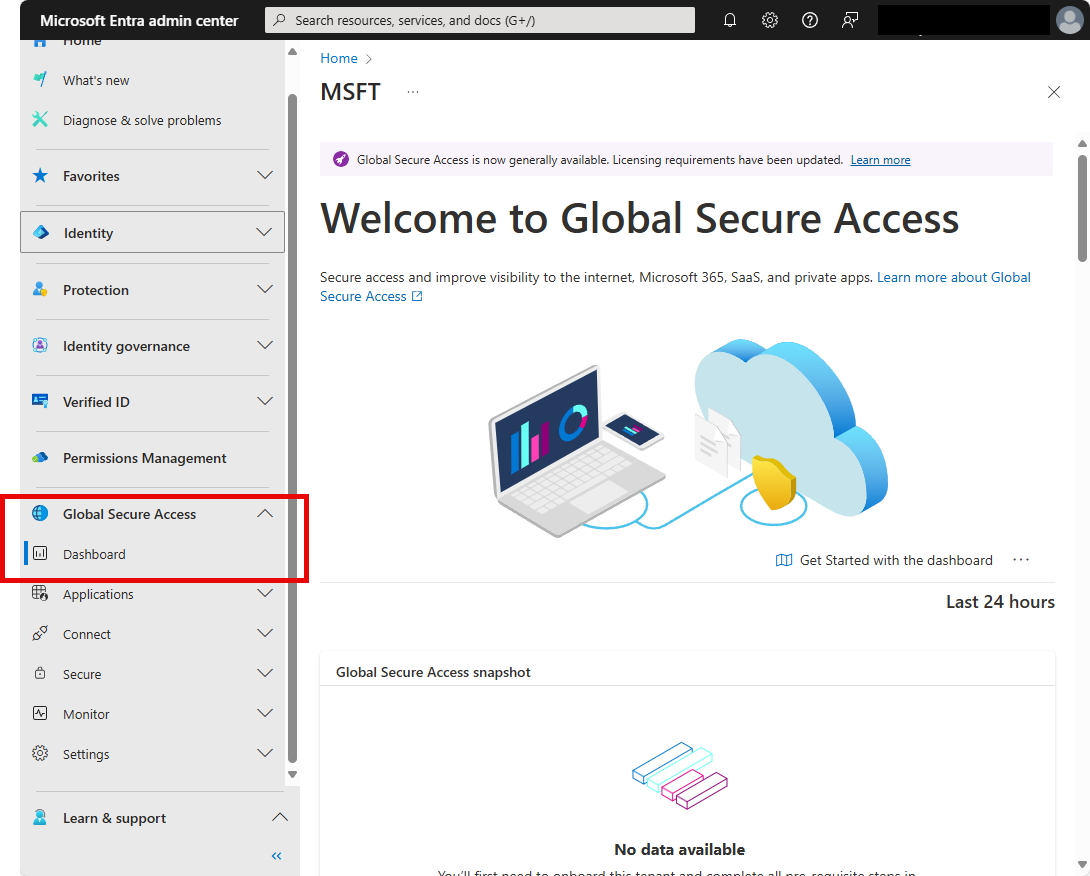全球安全存取儀表板
全域安全存取儀錶板提供Microsoft Entra Private 和 Microsoft Entra 網際網路存取 服務取得的網路流量視覺效果。 該儀表板會將來自您網路設定 (包括裝置、使用者和租用戶) 的資料編譯到數個小工具中,以便為您提供下列問題的答案:
- 我的網路中有多少個使用全球安全存取用戶端的裝置處於作用中狀態?
- 使用中裝置的數目最近是否已變更?
- 有我應該注意的警示嗎?
- 不同流量類型的服務使用模式為何?
- 最常使用的目的地為何?
- 哪些使用者最能存取具有威脅情報的網站?
- 在我的所有租用戶中,有多少個唯一使用者正在存取網路?
- 跨租用戶存取活動模式為何?
- 使用者正在存取的最熱門網站類別為何?
- 未歸屬應用程式的最常用私人應用程式區段為何?
本文描述每個儀表板 Widget,以及如何使用儀表板上的資料來監視和改善網路設定。
必要條件
若要檢視 [全球安全存取] 儀表板,您必須具備:
- Microsoft Entra ID 中的全球安全存取管理員角色。
- Microsoft Entra ID P1 授權。 如有需要,您可以購買授權或取得試用版授權。
- 已設定服務要取得的網路流量,以檢視儀表板上的資料。 在儀表板上,選取 [開始使用儀表板] 以取得概觀影片。
如何存取儀表板
若要存取儀表板:
流覽至 [全域安全存取>儀錶板]。
全球安全存取快照集
這個小工具摘要說明有多少個使用者和裝置正在使用該服務,以及已透過該服務保護了多少個應用程式。
- 使用者:過去 24 小時內看到的相異使用者數目。 該資料使用「使用者主體名稱 (UPN)」。
- 裝置:過去 24 小時內看到的相異裝置數目。 該資料使用「裝置識別碼」。
- 工作負載:過去 24 小時內看到的相異目的地數目。 該資料使用完整網域名稱 (FQDN) 和 IP 位址。

全域 安全存取快照集 預設為顯示所有類型的流量,但您可以變更篩選以顯示因特網存取、私人存取或Microsoft流量。
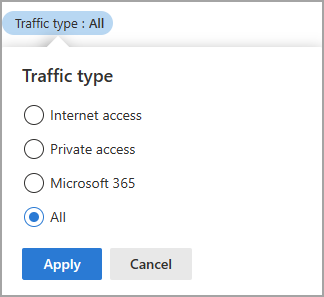
警示與通知 (預覽)
此 Widget 會顯示網路中發生的情況,並協助識別網路資料所識別的可疑活動或趨勢。
此 Widget 提供下列警示:
- 狀況不良的遠端網路:狀況不良的遠端網路已中斷一或多個裝置連結的連線。
- 增加外部租用戶活動:存取外部租用戶的使用者數目已增加。
- 權杖和裝置不一致:原始權杖使用於不同的裝置上。
- 已封鎖 Web 內容:已封鎖網站的存取。
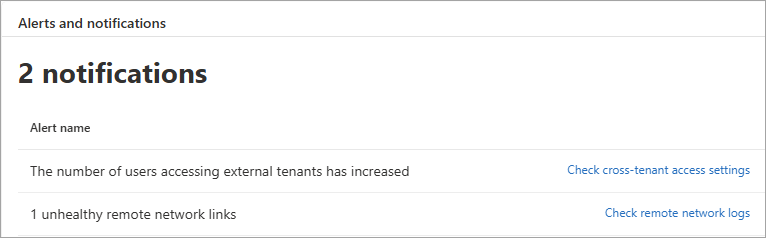
選取警示名稱旁的連結,以瀏覽至具有其他資訊的相關頁面。
使用量分析 (預覽)
[使用量分析] Widget 會顯示所選取時段的使用模式。
選取 [顯示依據] 篩選,以檢視下列使用類別:
- 交易
- 使用者
- 裝置
- 傳送的位元組數
- 接收的位元組數
時段預設為上個月,但您可將時段變更為過去 24 小時或上週。
![螢幕擷取畫面:[使用量分析] Widget。](media/concept-traffic-dashboard/dashboard-usage-profiling.png)
選取 [檢視詳細資料] 按鈕,或選取圖形上的特定點,以檢視所選取資料集上的使用量設定檔詳細資料。 選取使用量設定檔詳細資料上的日期,以檢視該日期的流量記錄。
最常用的目的地
最常造訪的目的地預設為所有的流量類型,並依交易數目排序。 您可以選取不同的流量類型以縮小結果範圍,或依下列選項進行篩選:
- 交易:具有最高交易數目的目的地,顯示過去 24 小時內的交易總數。
- 使用者:使用者最常使用的目的地,顯示過去 24 小時內存取目的地的不同使用者 (UPN) 數目。
- 裝置:裝置最常使用的目的地,顯示過去 24 小時內存取目的地的不同裝置識別碼數目。
- 傳送的位元組數:傳送的最高位元組數的目的地 (IP 位址),顯示過去 24 小時內傳送的位元組總數。
- 接收的位元組數:接收的最高位元組數的目的地 (IP 位址),顯示過去 24 小時內接收的位元組總數。
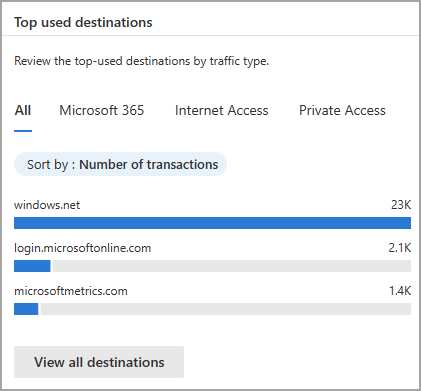
變更結果以顯示所有流量,或依因特網存取、私人存取或Microsoft流量進行篩選。
選取 [檢視所有目的地] 按鈕,以查看目的地的更多詳細資料。
跨租用戶存取
全球安全存取可讓您查看存取其他租用戶的使用者和裝置數目。 此 Widget 會顯示下列資訊:
- 登入:過去 24 小時內,Microsoft 服務 透過 Microsoft Entra ID 登入的登入數目。 這個小工具提供租用戶中活動的相關資訊。
- 相異租用戶總數:過去 24 小時內看到的相異租用戶識別碼數目。
- 未看到的租用戶:在過去 24 小時內看到,但在過去七天內未看到的相異租用戶識別碼數目。
- 使用者:過去 24 小時內登入其他租用戶的相異使用者數目。
- 裝置:過去 24 小時內登入其他租用戶的相異裝置數目。
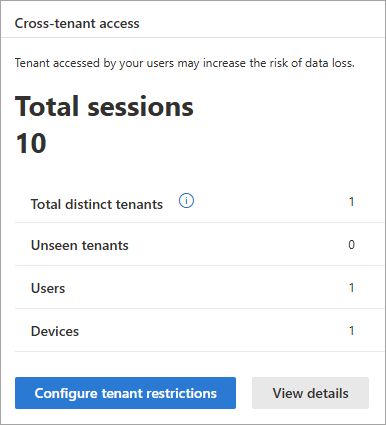
選取 [設定租用戶限制] 按鈕,以導覽至全球安全存取的 [工作階段管理],您可以在其中檢查租用戶限制的設定。
Web 類別篩選
[Web 類別篩選] Widget 會顯示服務所封鎖或允許的前幾個 Web 內容類別。 這些類別可用來判斷您可能想要封鎖的網站或網站類別。
Widget 預設為顯示已封鎖和允許的流量,但您可以使用 [封鎖] 或 [允許] 篩選選項來檢視其中一個或另一個。 使用下列類別來排序結果:
- 交易:顯示過去 24 小時內的交易總數。
- 使用者:過去 24 小時內存取目的地的相異使用者數目 (UPN)。
- 裝置:過去 24 小時內存取目的地的相異裝置識別碼數目。
選取 [檢視所有 Web 類別],以檢視您網路流量的更多詳細資料。
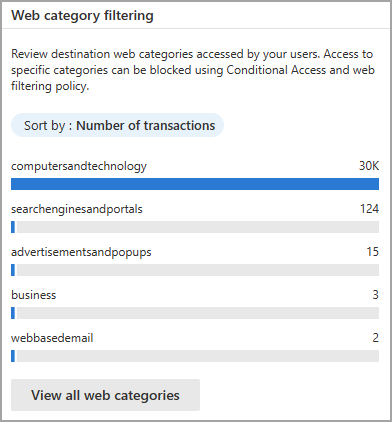
裝置狀態
[裝置狀態] Widget 會顯示您已部署的作用中和非作用中裝置。
- 使用中裝置:過去 24 小時內看到的相異裝置識別碼數目,以及該期間的 % 變更。
- 非使用中裝置:在過去七天內看到,但在過去 24 小時內未看到的相異裝置識別碼數目。 過去 24 小時內的 % 變更也會顯示。
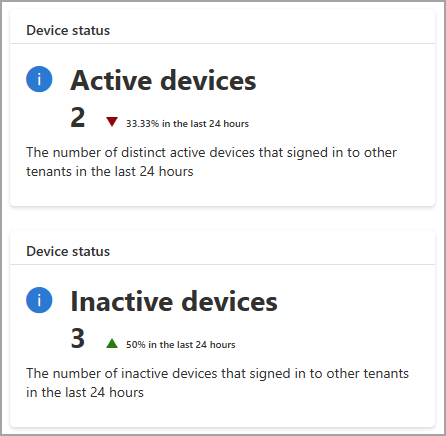
沒有可用資料
如果儀表板包含「沒有資料可用」訊息,則您需要將租用戶上線,或設定必要的設定,以取得要顯示在儀表板上的資料。 如果您看到此訊息,請檢閱開始使用指南,以將租用戶上線。
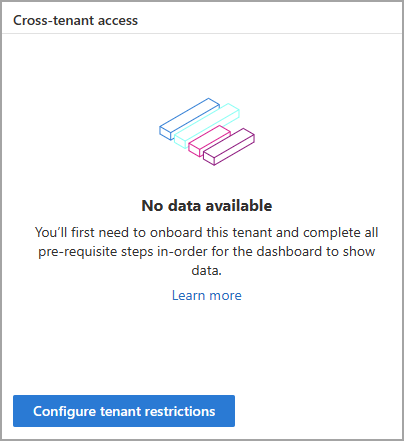
下一步
意見反映
即將推出:我們會在 2024 年淘汰 GitHub 問題,並以全新的意見反應系統取代並作為內容意見反應的渠道。 如需更多資訊,請參閱:https://aka.ms/ContentUserFeedback。
提交及檢視以下的意見反映: